
V systémoch Windows Vista, Windows 7 a Windows 8 Pro a vyšších vývojári vytvorili špeciálnu technológiu na šifrovanie obsahu logických oddielov na všetkých typoch pevných diskov, externých diskov a USB flash diskoch. - BitLocker.
Na čo je to? Ak spustíte nástroj BitLocker, všetky súbory na disku sa zašifrujú. Šifrovanie je transparentné, to znamená, že nemusíte zadávať heslo pri každom uložení súboru - systém robí všetko automaticky a bez problémov. Hneď ako túto jednotku odpojíte, pri nasledujúcom zapnutí ju budete potrebovať na prístup k nej špeciálny kľúč (špeciálna čipová karta, jednotka flash alebo heslo). To znamená, že ak náhodou stratíte prenosný počítač, nebudete môcť prečítať obsah šifrovanej jednotky na tomto počítači, aj keď tento pevný disk z tohto prenosného počítača odstránite a pokúsite sa ho prečítať na inom počítači. Šifrovací kľúč je taký dlhý, že čas na usporiadanie všetkých možných kombinácií na výber správnej možnosti na najvýkonnejších počítačoch bude trvať desaťročia. Heslo je samozrejme možné odvodiť mučením alebo odcudzením vopred, ale ak bol disk Flash náhodou stratený alebo bol odcudzený, pretože nevedel, že je šifrované, nebude možné ho prečítať..
Konfigurácia šifrovania BitLocker pomocou systému Windows 8 ako príklad: šifrovanie systémovej jednotky a šifrovanie jednotiek flash a externých jednotiek USB.
Šifrovanie systémovej jednotky
Požiadavka, aby nástroj BitLocker šifroval logickú jednotku, na ktorej je nainštalovaný operačný systém Windows, musí mať nezašifrovaný zavádzací oddiel: systém sa musí niekde spustiť. Ak správne nainštalujete systém Windows 8/7, potom sa počas inštalácie vytvoria dve oddiely - neviditeľný oddiel pre zavádzací sektor a inicializačné súbory a hlavný oddiel, v ktorom sú uložené všetky súbory. Prvá časť je len časťou, ktorú nemusíte šifrovať. Druhá časť, v ktorej sú umiestnené všetky súbory, je však šifrovaná.
Ak chcete skontrolovať, či máte tieto oddiely, otvorte Správa počítača
prejdite do sekcie Pamäťové zariadenia - Správa diskov.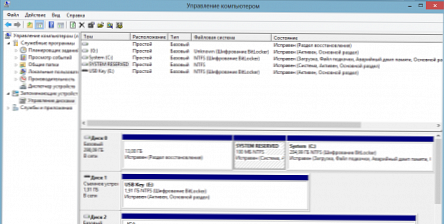
Na snímke obrazovky je časť vytvorená na zavedenie systému označená ako SYSTÉM VYHRADENÝ. Ak je, môžete pomocou systému BitLocker bezpečne šifrovať logickú jednotku, na ktorej je nainštalovaný systém Windows..
Ak to chcete urobiť, choďte do systému Windows s právami správcu, otvorte Ovládací panel
prejdite do sekcie Systém a bezpečnosť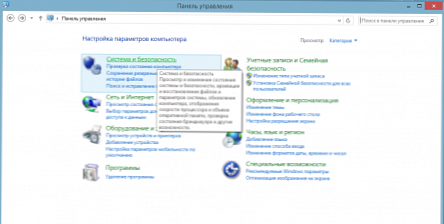
a zadajte sekciu Šifrovanie jednotiek BitLocker.
Uvidíte v ňom všetky jednotky, ktoré je možné šifrovať. Kliknite na odkaz Povoliť nástroj BitLocker.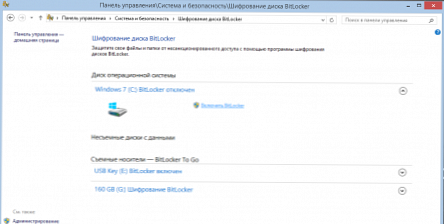
Konfigurácia šablón bezpečnostných politík
V tomto okamihu môžete dostať správu o tom, že šifrovanie disku nie je možné, kým nie sú nakonfigurované šablóny politiky zabezpečenia..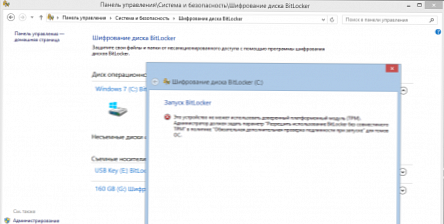
Faktom je, že na spustenie nástroja BitLocker musí systém povoliť túto operáciu - to môže urobiť iba správca a urobiť to iba sami. Je to oveľa ľahšie robiť, ako sa zdá po prečítaní nejasných správ..
otvorte vodič, lis Win + r - vstupný riadok sa otvorí.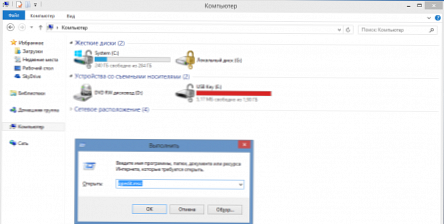
Vstúpte do neho a vykonajte:
gpedit.msc
Otvorí sa Editor lokálnej politiky skupiny. Prejdite do sekcie
Administratívne šablóny
- Súčasti systému Windows
-- Toto nastavenie politiky vám umožňuje vybrať BitLocker Drive Encryption
--- Disky operačného systému
---- Toto nastavenie politiky vám umožňuje nakonfigurovať ďalšie overenie pri spustení..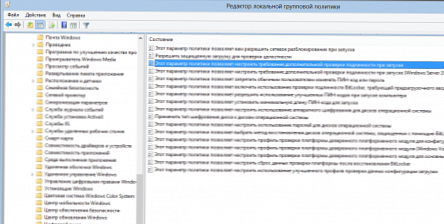
Nastavte hodnotu parametra zahrnuté.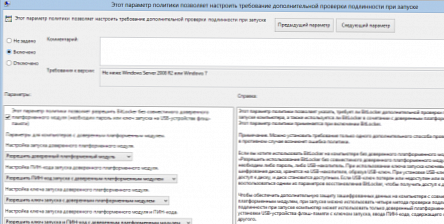
Potom uložte všetky hodnoty a vráťte sa späť Ovládací panel - môžete spustiť šifrovanie jednotiek BitLocker.
Vytvorenie kľúča a jeho uloženie
Systém vám ponúka dve možnosti pre kľúč: heslo a disk Flash.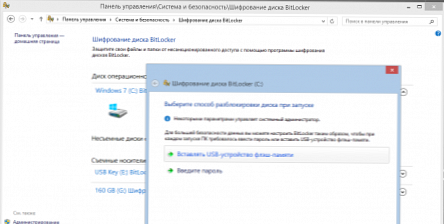
Pri používaní jednotky USB Flash môžete pevný disk používať iba v prípade, že vložíte túto jednotku USB Flash - kľúč sa naň zapíše v zašifrovanej podobe. Ak používate heslo, musíte ho zadať zakaždým, keď je na disku prístup k šifrovanej diskovej oblasti. V prípade systémovej logickej jednotky počítača bude heslo potrebné počas studeného (od nulového) zavedenia systému alebo úplného reštartu, alebo pri pokuse o prečítanie obsahu logickej jednotky na inom počítači. Ak sa chcete vyhnúť akýmkoľvek nástrahám, vytvorte si heslo pomocou anglických písmen a číslic.
Po vytvorení kľúča sa zobrazí výzva na uloženie informácií na obnovenie prístupu v prípade jeho straty: špeciálny kód môžete uložiť do textového súboru, uložiť ho na jednotku USB Flash, uložiť ho do svojho účtu Microsoft alebo vytlačiť.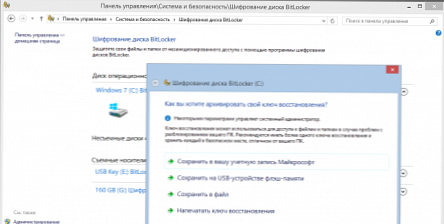
Upozorňujeme, že nie je uložený samotný kľúč, ale špeciálny kód potrebný na postup obnovenia prístupu.
V budúcnosti môžete tento kód znova uložiť alebo zmeniť prístupové heslo prejdením do tejto sekcie BitLocker v Ovládací panel alebo priamo prostredníctvom vlastností disku.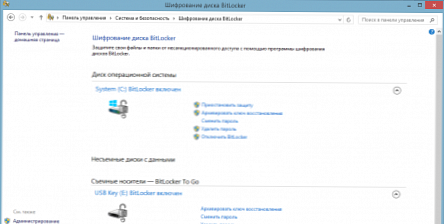
Šifrovanie jednotiek USB a Flash
Môžete tiež šifrovať externé jednotky USB a jednotky flash - táto funkcia sa prvýkrát objavila v systéme Windows 7 pod menom Bitlocker ísť. Postup je rovnaký: prídete s heslom a uložíte obnovovací kód.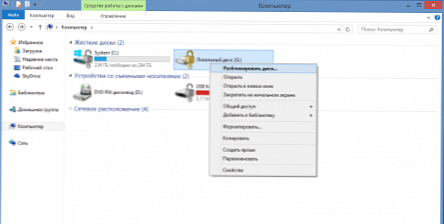
Keď pripojíte jednotku USB (pripojíte ju k počítaču) alebo sa pokúsite odomknúť počítač, systém vás požiada o heslo.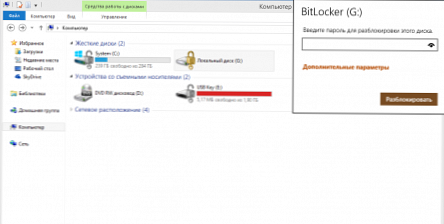
Ak nechcete zadávať heslo zakaždým, pretože ste si istí bezpečnosťou pri práci s týmto počítačom, môžete pri odomknutí určiť v ďalších parametroch, ktorým dôverujete tomuto počítaču - v takom prípade sa heslo zadáva vždy automaticky, kým Zrušiť nastavenie dôveryhodnosti. Upozorňujeme, že na inom počítači vás systém požiada o zadanie hesla, pretože nastavenie dôveryhodnosti na každom počítači funguje nezávisle.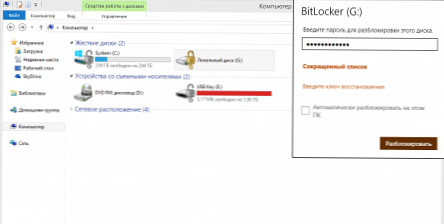
Po práci s jednotkou USB ju odpojte, buď jednoducho odpojením alebo pomocou ponuky bezpečného odstránenia a šifrovaná jednotka bude chránená pred neoprávneným prístupom..
Dve metódy šifrovania
Pri šifrovaní ponúka nástroj BitLocker dve metódy, ktoré majú rovnaký výsledok, ale rôzne runtime: môžete šifrovať iba miesto obsadené informáciami, preskočiť spracovanie prázdneho priestoru alebo úplne prejsť jednotkou a šifrovať celý priestor logického oddielu vrátane nevyužitého priestoru. Prvá je rýchlejšia, ale je možné obnoviť informácie od nuly. Faktom je, že pomocou špeciálnych programov môžete obnoviť informácie, aj keď boli odstránené z koša, a to aj v prípade, že bol disk naformátovaný. Toto je samozrejme ťažké dosiahnuť, ale stále existuje teoretická možnosť, ak nepoužívate špeciálne pomôcky na vymazanie informácií, ktoré sa natrvalo odstránia. Pri šifrovaní celej logickej jednotky sa miesto označené ako prázdne zašifruje a už nebude možné obnoviť informácie z nej, a to ani pomocou špeciálnych obslužných programov. Táto metóda je absolútne spoľahlivá, ale pomalšia.
Pri šifrovaní jednotky je vhodné nevypínať počítač. Šifrovanie 300 gigabajtov mi trvalo približne 40 minút. Čo sa stane, keď sa napájanie náhle vypne? Neviem, nekontroloval som, ale na internete píšu, že sa nestane nič zlé - stačí šifrovanie začať znova.
záver
Ak teda neustále používate jednotku flash, na ktorej ukladáte dôležité informácie, pomocou nástroja BitLocker sa môžete chrániť pred padaním do nesprávnych rúk dôležitých informácií. Môžete tiež chrániť informácie na pevných diskoch vášho počítača vrátane systémových - stačí počítač úplne vypnúť a informácie na diskoch sa stanú pre cudzincov neprístupné. Používanie nástroja BitLocker po konfigurácii šablón bezpečnostných politík nespôsobuje žiadne problémy ani pre nepripravených používateľov, pri práci so šifrovanými diskami som si nevšimol žiadne brzdenie..
Informácie o softvéri Microsoft BitLocker
zdroj











